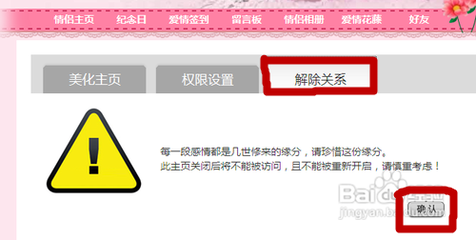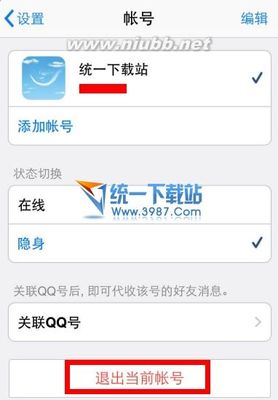电脑安全模式怎么解除,电脑安全模式怎么退出。最近有人问我,他说用安全模式进入电脑,然后发现再次重启后,也还是安全模式进入,下面我就来说下电脑安全模式怎么解除,电脑安全模式怎么退出。
电脑安全模式怎么解除,电脑安全模式怎么退出——方法/步骤电脑安全模式怎么解除,电脑安全模式怎么退出 1、
进入桌面,点击开始按钮。
电脑安全模式怎么解除,电脑安全模式怎么退出 2、
点击开始菜单后,在弹出来的列表中我们选择“运行‘。
电脑安全模式怎么解除,电脑安全模式怎么退出 3、
点击打开运行选项后,弹出一个输入框。
电脑安全模式怎么解除,电脑安全模式怎么退出 4、
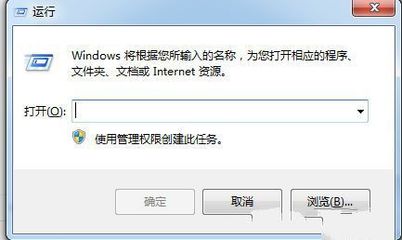
接着我们在输入框中输入“msconfig”,按下回车,即确定。
电脑安全模式怎么解除,电脑安全模式怎么退出_安全模式怎么解除
电脑安全模式怎么解除,电脑安全模式怎么退出 5、
然后,进入到系统配置实用程序的窗口。
电脑安全模式怎么解除,电脑安全模式怎么退出 6、
在这个窗口中,我们点选”BOOTs.INI“选项。
电脑安全模式怎么解除,电脑安全模式怎么退出 7、
点选BOOTs.INI后,进入另一个界面,在这里我们找到”/SAFEBOOT“,将它前面框上的√取消,并点击确定即可。
电脑安全模式怎么解除,电脑安全模式怎么退出_安全模式怎么解除
电脑安全模式怎么解除,电脑安全模式怎么退出 8、
最后,重新启动下我们的电脑。
 爱华网
爱华网